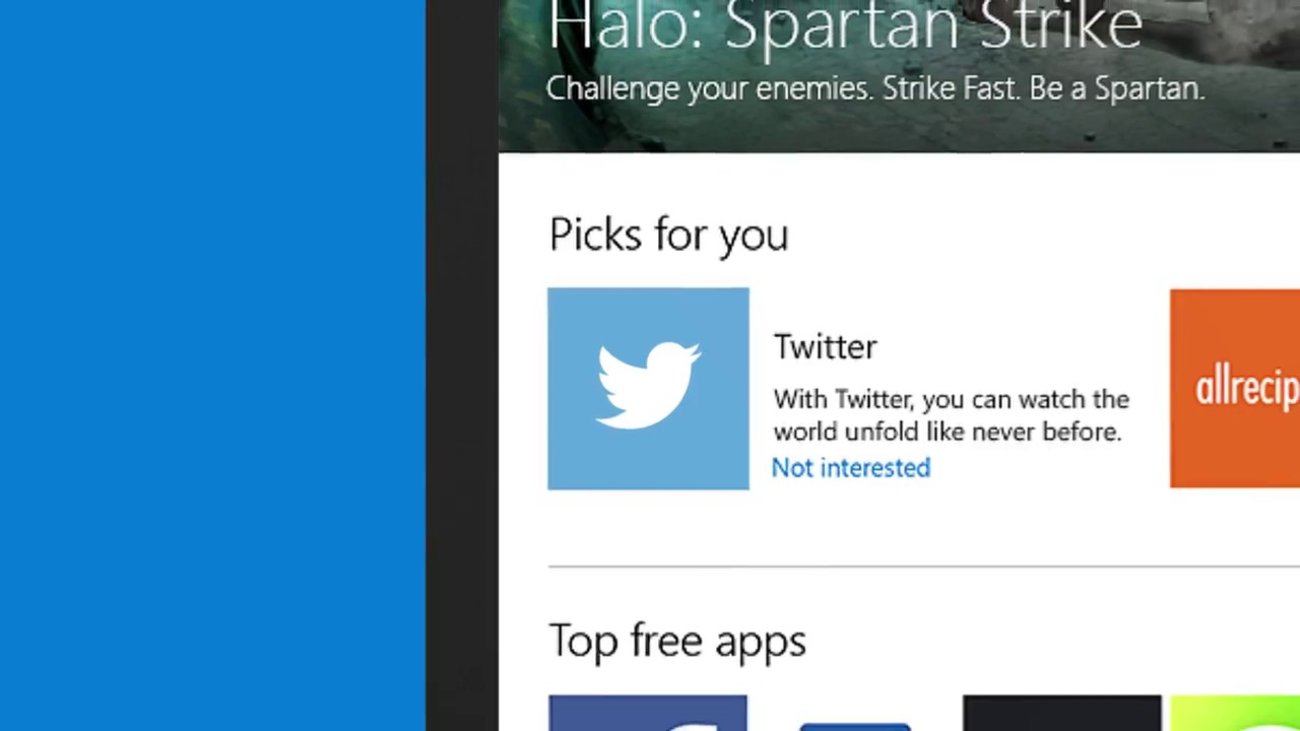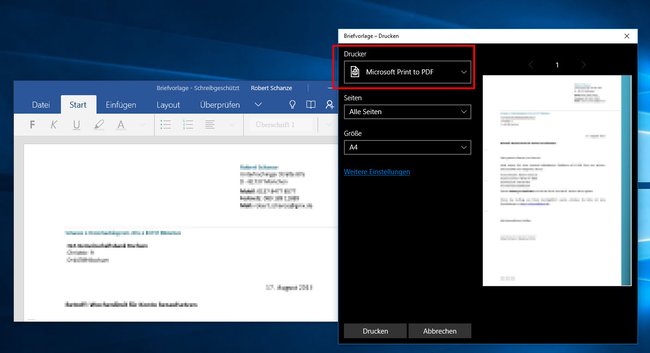Windows 10 kommt mit einem integrierten PDF-Drucker. Ihr braucht also keine Zusatz-Software zu installieren, wenn ihr etwa aus Word oder anderen Office-Programmen PDF-Dateien erstellen wollt. Wir zeigen, wie ihr PDF-Dateien in Windows 10 mit wenigen Schritten erstellt.
PDF hat sich als gängiges Format in der Bürowelt etabliert. In Windows 10 braucht ihr keine Zusatz-Software, um PDF-Dateien aus Anwendungen wie Word, Excel oder Anderen zu erstellen. Windows 10 hat einen PDF-Drucker bereits integriert.
Windows 10: PDF erstellen – So geht's
Um in Windows 10 ein PDF zu erstellen, macht ihr Folgendes:
- Öffnet die Datei, die ihr als PDF speichern wollt, in der zugehörigen Anwendung oder App.
- Drückt die Tastenkombination Strg + P, um den Drucken-Dialog zu öffnen. Merkt euch P einfach als Print, das ist Englisch für Drucken.
- Wählt im Drucken-Dialog oben links im Dropdown-Menü als Drucker Microsoft Print to PDF aus.
- Optional könnt ihr unter dem Schriftzug Weitere Einstellungen noch Hochformat oder Querformat einstellen und die Größe bestimmen – A3, A4, A5 etc.
- Bestätigt eure Einstellungen mit einem Klick auf den Button Drucken.
Windows 10 speichert dann das Dokument als PDF-Datei im Ordner Dokumente. Ihr erreicht den Ordner, indem ihr die Tastenkombination Windows + E drückt, um den Windows Explorer zu öffnen, und dann auf Dieser PC und Dokumente klickt.
Wenn ihr noch kein PDF-Programm installiert habt, öffnet Windows 10 PDF-Dateien standardmäßig in Microsoft Edge.
Tipp: Wie ihr Excel-Dokumente in PDFs umwandelt, erfahrt ihr hier: Excel in PDF umwandeln – So geht's.
Webseiten als PDF-Datei abspeichern in Windows 10
Die Drucken-Funktion aus Windows 10 funktioniert in allen Programmen und Apps, die das Drucken von Dokumenten unterstützen. Beispielsweise könnt ihr in Windows 10 auch Webseiten als PDF-Datei abspeichern. Wie das geht, lest ihr in unserem Artikel Microsoft Edge: 10 Browser-Tipps, die jeder kennen sollte unter Tipp Nummer 7.
Mehr Tipps wie ihr PDFs erstellt, lest ihr hier: PDF erstellen: Die besten Tools, Tricks und Methoden.
Was ihr zu Windows 10 wissen solltet:
- Windows 10 sucht auf dem PC nach illegalen Programmen und Software-Piraterie – Deaktivieren?
- Windows 10 Preis: Windows 7- und 8-Nutzer erhalten Gratis-Update, Preis für Home-Edition
Hat dir der Beitrag gefallen? Folge uns auf WhatsApp und Google News und verpasse keine Neuigkeit rund um Technik, Games und Entertainment.